さて、外出先でネット接続できるようになったので、自宅PC宛のメールも、iPodでまとめて確認できるようにしちゃいます。
実際にスマホに移行する際も、それがAndroidにせよiPhoneにせよ、専用アドレスがあったほうが何かと都合が良さそうなので、新しくモバイル用のGmailアドレスを取得することにしました。
これまでも、用途に応じて、プロバイダ提供のPC用メール2種,Yahooメール4種,Gmai3種を使い分けておりましたが、それぞれ、仕事用だったり、趣味用だったり、ワンポイント的な用途だったりと、その性格が異なっているわけであります。既存のGmailアドレスをモバイル用に転用しようかなとも考えましたが、今後、どういう使い方に発展するか未知の部分もあり、結局、新設することに決めた次第です。
複数のメールアドレスを使い分けていると、自宅に帰ってから読めばよいメールもあれば、なるべくリアルタイムで読みたいメールなどが様々です。
今回は、今後のスマホ活用を考慮して、自宅PC宛のメールでも、特定の条件にあてはまるものは、全てこのモバイル用アドレスに転送するように設定しました。(オリジナルは残したままです)
そして、Gmail側のフィルターを使って、不急なものは既読扱いでゴミ箱に直行させ、必要なものは、重要度やカテゴリー別にサブフォルダに振分けて未読として保管するように設定しました。
週間や月間で届く通知メールやDM類も多いので、すべてのフィルタリング設定が終わるまでに、1ヶ月くらいかかりましたが、一度設定してしまえば、あとが楽です。
しばらくは。毎日届くメールに対して、地道に振分けルールを適用していきました。(こういう作業が全然苦にならない、典型的なA型人間です)
ガラケーでも、Webメールを使って、定期的に自宅PC用メールはチェックしていましたが、同じプロバイダで複数メールを使い分けていると、ブラウザのクッキーにどちらかのIDが優先的に記憶されてしまい、切り替えるのが面倒だったりしたんですね。
すべてGmailに転送するようになって、そういう煩わしさからは開放されました。
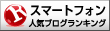
スマートフォン ブログランキングへ PR



